平时大家在操作电脑的时候会运行很多的软件,比如操作电脑必须要使用的就是浏览器以及一些办公软件,可能你还会在电脑中下载视频,以及上网和好友聊天以及在视频平台中播放视频等,这些相关的操作都是需要使用到流量的,但是有些时候有的软件并不没有经常使用,但是由于该软件会自动的运行,于是就会占用电脑的网络流量,为了防止这样的软件占用流量,你可以进入到上网管理的页面中对其中不需要的软件设置禁止访问流量即可,从而更好的对流量进行管控,下方是关于如何使用360安全卫士监控流量的具体操作方法,如果你需要的情况下可以看看方法教程,希望对大家有所帮助。
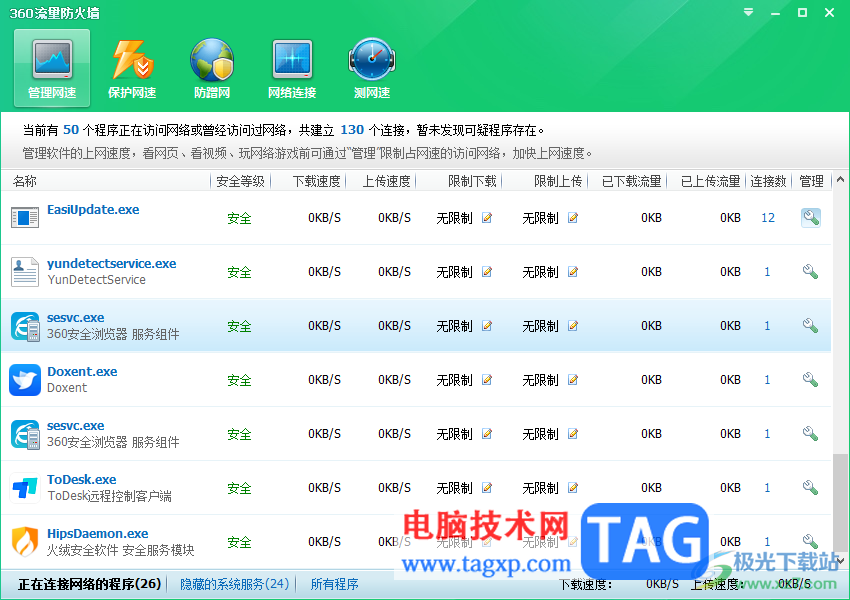
1.直接将电脑中的360安全卫士点击打开,进入到该软件的主页面中。
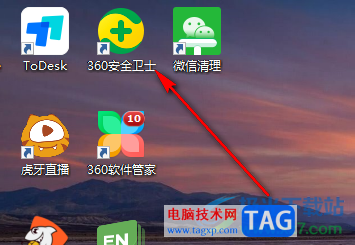
2.进入之后,在页面顶部的位置将【功能大全】选项点击进入。
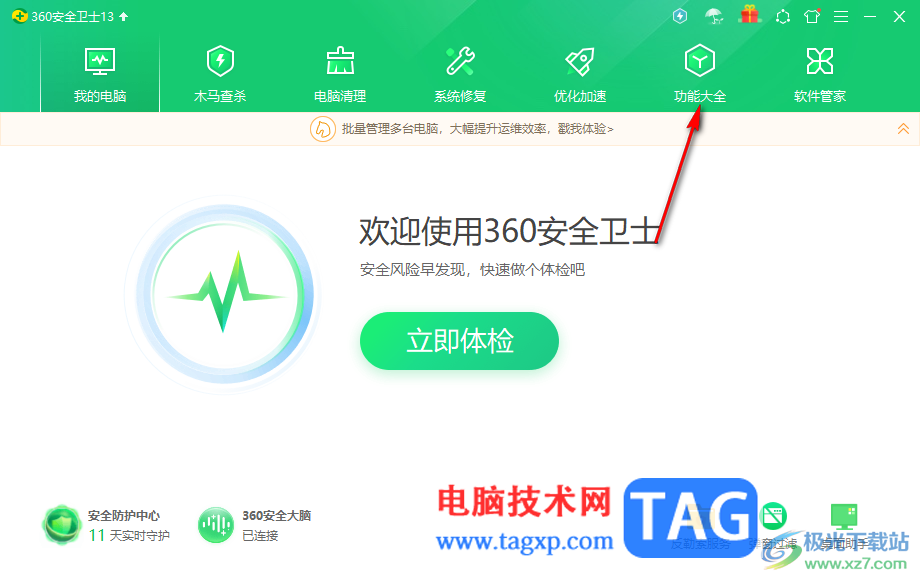
3.当我们来到了功能页面之后,在页面上出现多种多样的功能选项,找到其中的【流量防火墙】功能选项,将其点击进入。
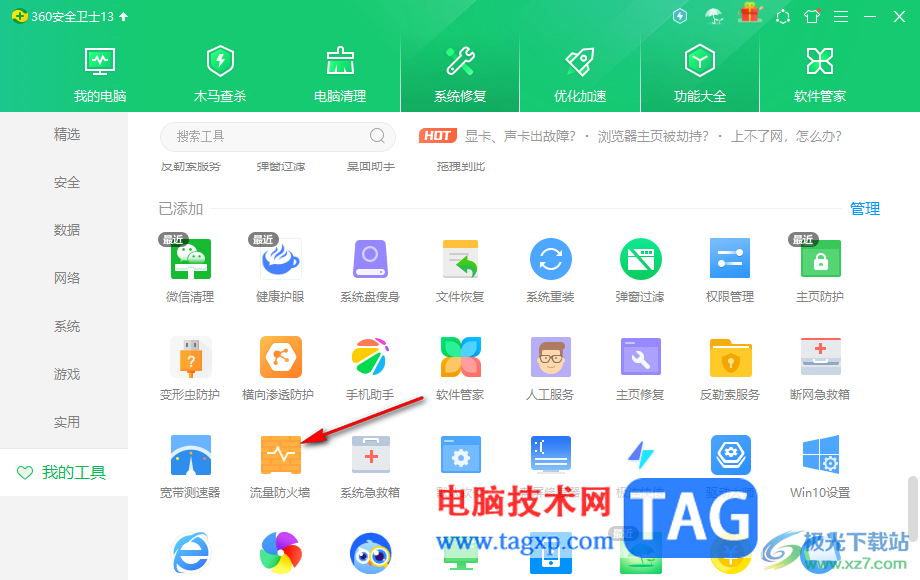
4.进入之后,即可在管理网速的窗口中查看到正在使用流量的相关软件,如图所示。
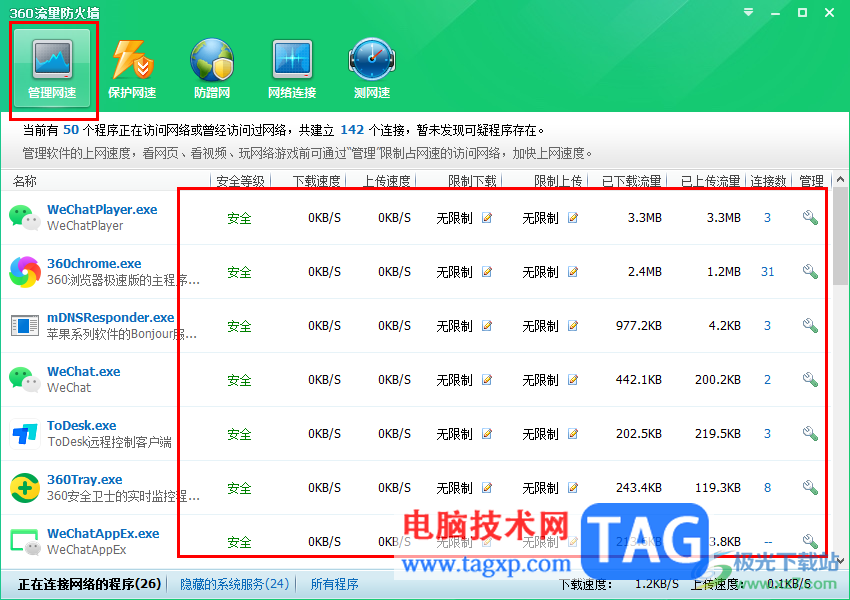
5.你可以将不需要使用流量的软件进行设置禁止访问网络,将该软件后面的扳手图标点击打开,可以设置禁止访问网络、限制下载速度和上传速度以及可以可以设置结束进程等。
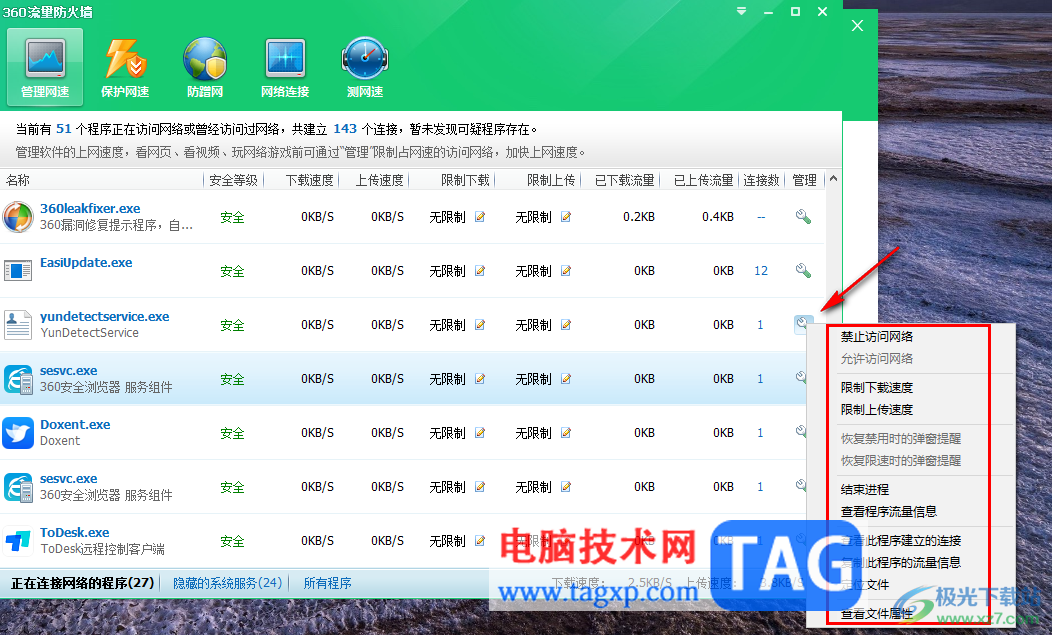
以上就是关于如何使用360安全卫士管控流量的具体操作方法,如果电脑中的软件同时使用流量的话,就会导致电脑运行的速度比较慢,以及流量流失很快,那么进入到管理流量的页面中将不要的软件禁止访问网络就好了,感兴趣的话可以操作试试。
 windows10系统卡顿严重怎么解决
windows10系统卡顿严重怎么解决
当我们在使用win10操作系统电脑的时候,有些情况下可能会出现......
阅读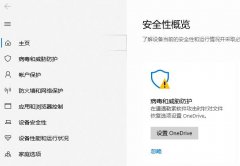 windows defender威胁历史记录查看教程
windows defender威胁历史记录查看教程
windows defender能给系统带来安全的保障,很多的用户使用过都见识......
阅读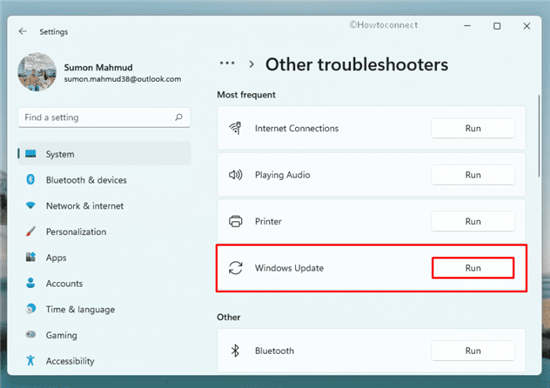 如何修复Windows10或win11中的更新错误0x80
如何修复Windows10或win11中的更新错误0x80
如何修复Windows10或win11中的更新错误0x80010105(已解决!) 无论是 W......
阅读 Word文档设置标点符号不在行首的方法教程
Word文档设置标点符号不在行首的方法教程
Word文档是一款非常好用的办公软件,很多小伙伴都在使用。在......
阅读 知乎怎么关闭知乎推荐-知乎关闭知乎推荐
知乎怎么关闭知乎推荐-知乎关闭知乎推荐
小伙伴们知道知乎怎么关闭知乎推荐吗?今天小编就来讲解知乎关......
阅读 锐龙7 5800X3D将于4月20日发
锐龙7 5800X3D将于4月20日发 Android 13 可通过 eSIM 支持多
Android 13 可通过 eSIM 支持多 一起去爬山吗我给你拍照
一起去爬山吗我给你拍照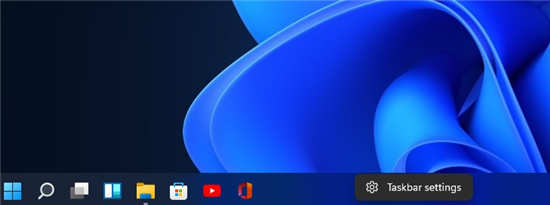 最新Windows 11:以下是目前
最新Windows 11:以下是目前 Win10 21H1正式宣布,测试人
Win10 21H1正式宣布,测试人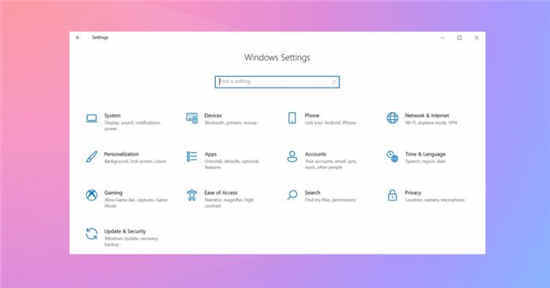 Windows10 Sun Valley更新显示使
Windows10 Sun Valley更新显示使 对计算机病毒的定义是什
对计算机病毒的定义是什 我们的电脑如果感染了病
我们的电脑如果感染了病 《小小诺娅》卡在加载屏
《小小诺娅》卡在加载屏 我的世界手游消失诅咒和
我的世界手游消失诅咒和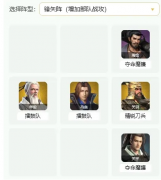 卧龙吟2水淹七军怎么过
卧龙吟2水淹七军怎么过 技嘉主板bios更新教程
技嘉主板bios更新教程 梅捷NVIDIA显卡和铭瑄显卡
梅捷NVIDIA显卡和铭瑄显卡 系统之家u盘安装系统步骤
系统之家u盘安装系统步骤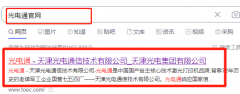 光电通打印机驱动怎么安
光电通打印机驱动怎么安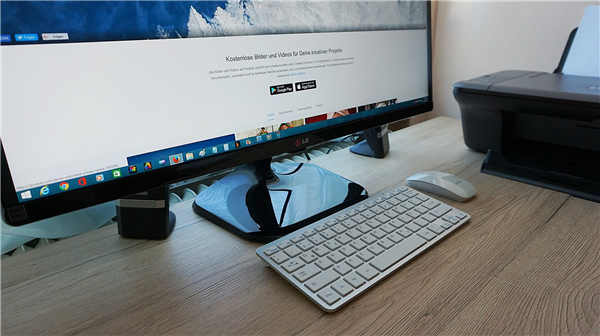 如何修复 Windows 11 绿屏死
如何修复 Windows 11 绿屏死 Corel VideoStudio调整视频亮度
Corel VideoStudio调整视频亮度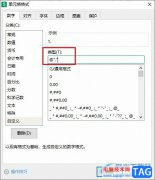 WPS Excel在数字后面批量添
WPS Excel在数字后面批量添 PPT更改图表坐标轴小数位
PPT更改图表坐标轴小数位 win11删除Windows.old教程
win11删除Windows.old教程 三星将推出GALAXY S6和S6 E
三星将推出GALAXY S6和S6 E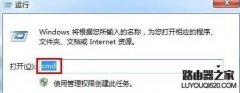 为什么路由器连接不上网
为什么路由器连接不上网 以太网或 Wi-Fi 哪个更好?
以太网或 Wi-Fi 哪个更好?
outlook作为微软办公软件套装的组件之一,为用户带了全面的电子邮件和收发功能,为用户提供了不错的使用体验,而且还提供了日历、任务安排、联系人信息管理等功能,让用户可以处理好重...
次阅读
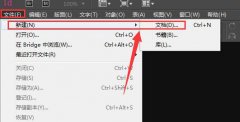
在Adobe InDesign软件中,如何把将矩圆角转变为直角的呢?小编自己在使用过程里也遇到过相关问题,那么今天小编就讲解indesign将矩形圆角变直角的技巧步骤哦,希望能够帮助到大家呢。...
次阅读
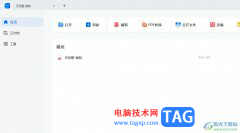
轻闪PDF是一款专业的pdf编辑工具,它集成了大量的pdf文本编辑功能,可以对pdf文件内容进行添加、修改、绘图标注等操作,彻底解决了pdf文档无法编辑的情况,并有效提升用户的办事效率,因此...
次阅读
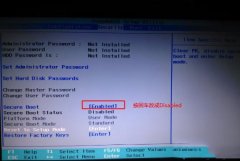
联想G50是一款搭载英特尔第五代酷睿处理器的15.6英寸笔记本。联想G50预装了win8系统,不过还有不少的用户喜欢使用win7系统,因此很多用户都想把联想G50笔记本win8系统改成win7系统,那么联想...
次阅读
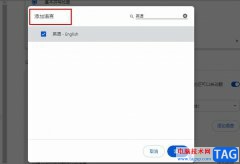
很多小伙伴在使用谷歌浏览器时经常会需要访问一些外文网站,这时我们可以使用谷歌浏览器中的网页翻译功能,将其翻译为中文,方便阅读。有的小伙伴想要设置自动翻译语言,当网站中出现...
次阅读
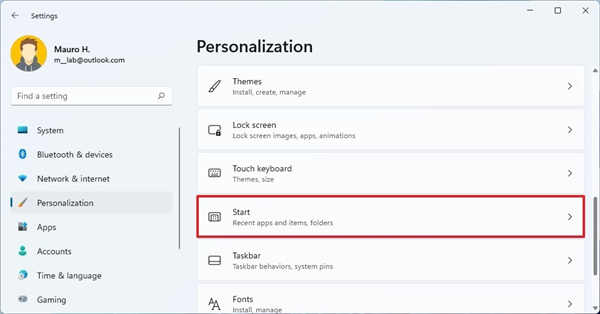
Windows11自定义开始菜单方法 开始菜单虽然设计简单,但你仍然可以自定义各种设置,比如推荐部分的项目、电源按钮旁边的文件夹项目等。 要在Windows11...
次阅读
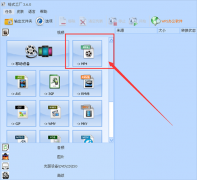
格式工厂软件是一款视频图片等格式转换的应用工具,那么若想使用格式工厂压缩视频,该怎么操作呢?还不太了解的朋友可以来看看小编带来的这篇文章哦。...
次阅读

如果我们遇到了win11开机显示未能正确启动提示,很可能是因为我们最近安装了一些会出现冲突的应用程序和驱动,我们可以通过卸载更新的方式来解决这个问题,下面一起来试试看吧。...
次阅读
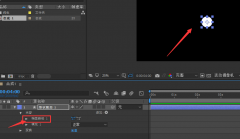
Ae怎么制作圆形旋转效果动画呢?如果各位亲们还不了解的话,就来这里学习学习关于Ae制作圆形旋转效果动画方法吧,希望可以帮助到大家哦。...
次阅读

CorelDRAW是一款非常好用的设计软件,很多设计专业或者是从事设计相关行业的小伙伴都在使用。在CorelDRAW中如果我们希望绘制一条波浪线,小伙伴们知道具体该如何进行操作吗,其实操作方法是...
次阅读

文本文档是系统中非常重要的文件,它不仅可以让我们查看很多文本内容,还可以提供编程功能。但是在win11系统更新后,很多朋友发现文本文档打不开了,这时候我们可以通过运行的方式直接...
次阅读
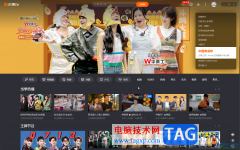
芒果TV是很多小伙伴都在使用的一款视频类软件,在其中我们可以自由收看各种感兴趣的视频。如果我们在电脑版芒果TV中观看视频时,想要发送弹幕,与广大网友分享观点,小伙伴们知道具体...
次阅读

很多用户们在使用电脑的时候,在电脑有问题的时候,都会进入安全模式,但是很多的用户们都不清楚要怎么才能退出安全模式,快来看看win10安全模式怎么退出去详情吧。...
次阅读
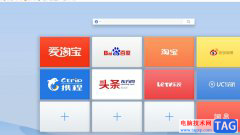
uc浏览器是一款免费的网页浏览软件,它为用户提供了安全且流畅的网页浏览速度,让用户收获到功能全面的网页浏览服务,因此uc浏览器软件吸引了不少的用户前来下载使用,当用户在使用u...
次阅读
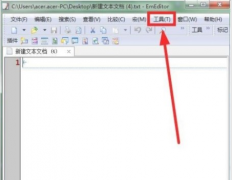
使用emeditor怎样打开行号显示呢?想必有的网友还不太了解的,为此,今日小编带来的这篇文章就为大伙分享了emeditor打开行号显示教程,一起来看看吧。...
次阅读